windows10麦克风没声音怎么设置 windows10麦克风没声音设置方法
- 更新日期:2023-05-04 08:39:03
- 来源:互联网
windows10麦克风没声音怎么设置?最近有很多小伙伴在使用win10系统的时候,发现自己的电脑出现了麦克风没有声音,不知道怎么去解决。我们首先打开开始菜单,打开设置窗口找到隐私,选择麦克风就可以进行更改了。接下来本站就带大家来详细了解一下windows10麦克风没声音设置方法。
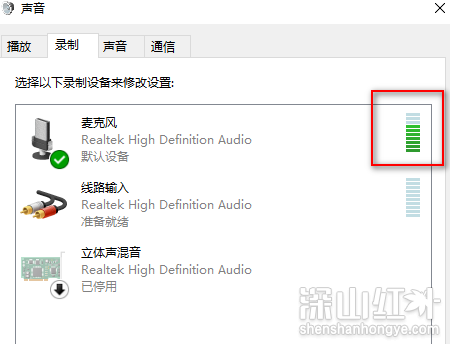
windows10麦克风没声音设置方法
一、
1、点击开始菜单,找到语音录音机,点击打开;
2、点击中间的蓝色按钮就可以开始录音,打开后如果提示“没有录音”设备,那么说明你麦克风没有插上或者无法检测到麦克风;
3、我们可以通过暂停录音或者停止录音,可以看到绿色的声浪波动,说明麦克风可以正常使用。 另外我们也可以使用YY、QT等软件来进行测试!
二、
1、运行-设置,找到隐私;
2、然后选择“麦克风”,打开即可;
3、在桌面右下角找到声音图标,右键一下,点击“声音”。如果桌面上没有声音图标,可以打开控制面板,找到“声音”;
4、然后在录制中,对着麦克风说话,如果音量条在跳动就说明麦克风正常。









